無線LANルーターと端末の両方をWi-Fi6(11ax)対応の機器で揃えたのに、正常にWi-Fi6で接続できているのか不安に感じる方もいらっしゃるかと思います。

私自身も無線LANルーターをバッファローのWXR-5950AX12(現WXR-6000AX12S)、端末をM1搭載の2021年最新モデルのiPad Proとこちらも2021年最新モデルのApple TV 4Kで揃えたのですが、速度的にむしろ遅くなってしまって本当にWi-Fi6で接続できているのか不安に感じていました。
ただ、Macを除くiOS端末は、端末側からWi-Fi6にちゃんと接続できているのかをチェックする方法がありません。
そんなわけで、バッファローのサポートに教えてもらった、iOS端末やiOSベースのApple TVがちゃんとWi-Fi6に接続しているのか否かをチェックする方法についての話を。
iOS端末がWi-Fi6(11ax)に接続できているか調べる方法
まず端末側を操作します。
- 設定 → Wi-Fi
- 接続しているSSID(Buffalo-xxx)をタップ
- 「プライベートアドレス」をオフに
- その下の「Wi-Fiアドレス」に書かれている文字を記録
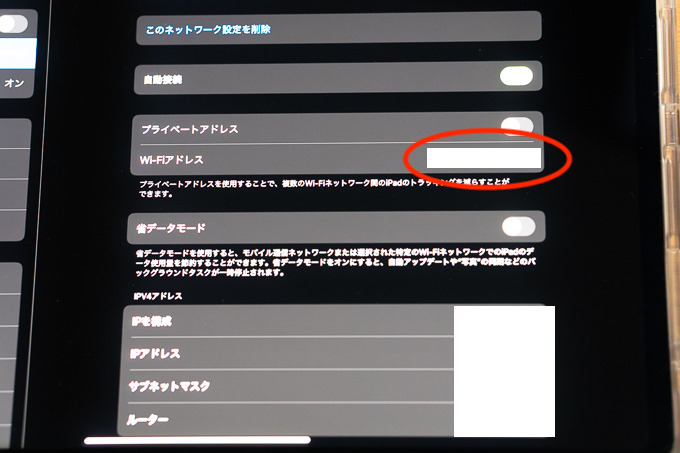
この「Wi-Fiアドレス」の文字が「MACアドレス」で、その上が「プライベートアドレス」。
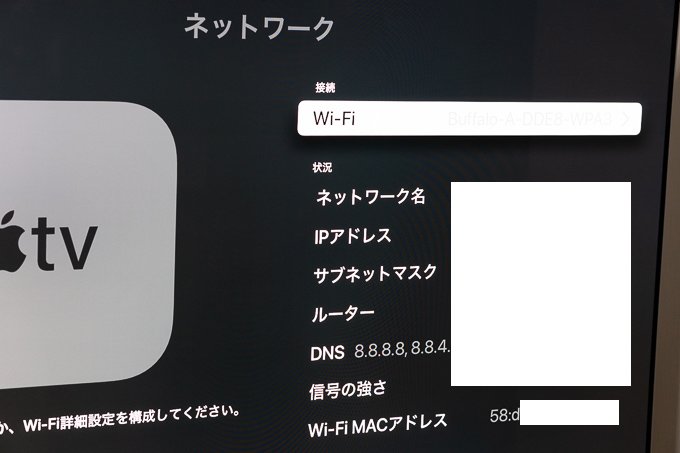
Apple TV 4Kの場合はネットワークの最下部にMACアドレスが記載されています。
MACアドレスは「58:d3:h6:h6:u7」みたいな文字列で記載されていると思います。

次に無線LANルーター側をバッファローが提供しているソフト「エアステーション設定ツール」を使って操作します。
この「エアステーション設定ツール」上でWi-Fi6に接続できているか確認することが可能なので、
もしインストールされていない方がいたらバッファローの公式サイトからDLしてインストールして下さい。
iPhoneやiPadで確認したい場合はバッファローのアプリ「StationRadar」を使って下さい。
- 「エアステーション設定ツール」を開く
- 詳細設定 → 無線設定 → バンドステアリング
- 「混雑状況モニター」をクリック
- 確認したい端末のWi-Fiアドレス(MACアドレス)が対応無線規格の欄に「11ax」と表示されていれば正常
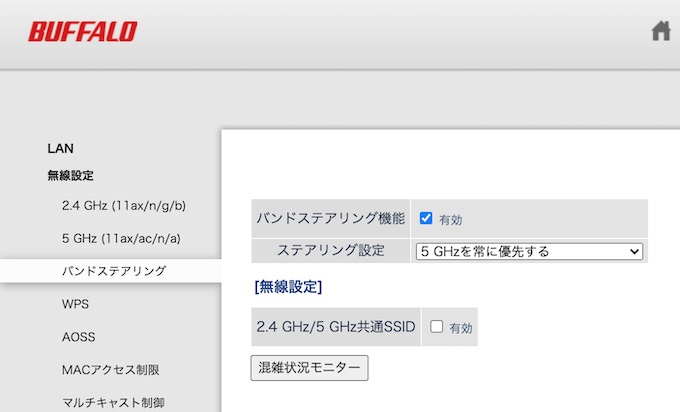
エアステーション設定ツールの画像はこんな感じですが、無線LANルーターの機種によってこの画面は変わるので、お使いのルーターのエアステーション設定ツールでバンドステアリング内にある「混雑状況モニター」をお探し下さい。
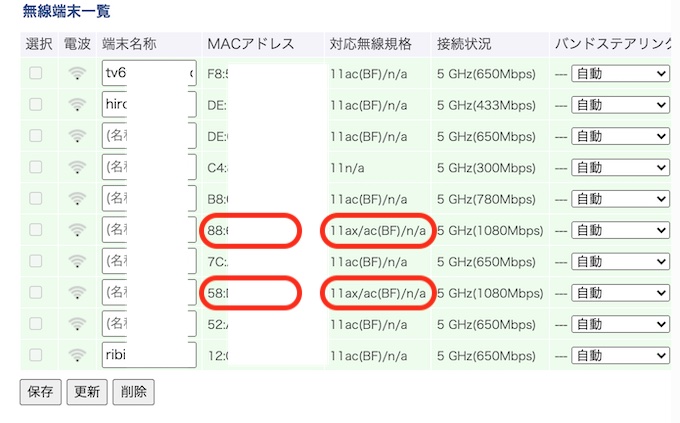
これが「混雑状況モニター」です。
上の赤丸のMACアドレスが私のiPad Proのもので、下がApple TV 4Kのもの。
それぞれ隣の「対応無線規格」の欄に11axと表示されているので、どちらも間違いなく11axで接続できているということになります。
この「混雑状況モニター」ですが、正常に表示されない場合もありましたので、その場合は「更新」ボタンを押すと正常に表示されるようです。
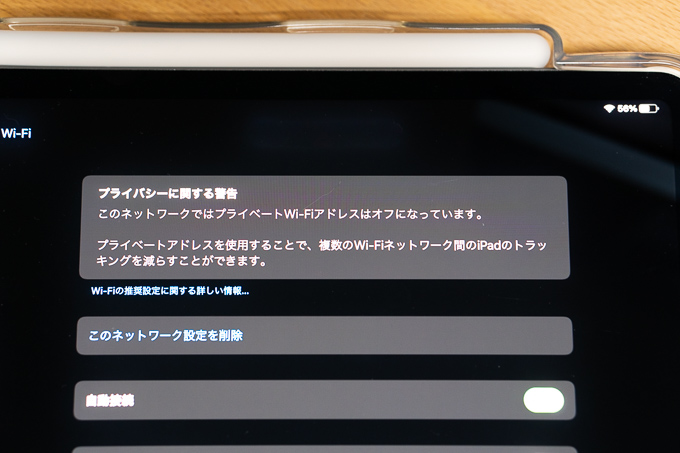
なお、iPhoneやiPadで「プライベートアドレス」をオフにすると「プライバシーに関する警告」というメッセージが表示されて気持ちが悪いかと思いますが、

「プライベートアドレス」を再度オンに戻してもWi-Fi6に接続されたままでしょうか?
と質問してみたところ、

プライベートアドレスをオンに設定してもWi-Fi6でご使用頂けると思いますが、この設定によりMACアドレス関連の他の事象が発生する可能性がないとは言い切れません
とのことでした。
Androidスマホの場合
- 設定
- ネットワークとインターネット
- インターネット
- 接続済みのSSID横の設定アイコンをタップ
- ネットワーク詳細
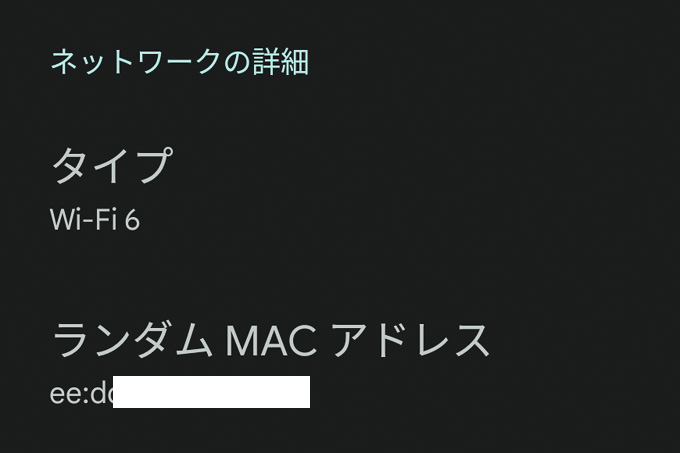
これでWi-Fi6で接続出来ている場合は「Wi-Fi6」と表示されるので一目瞭然で分かりやすいです。
その下の「ランダムMACアドレス」の値を「混雑状況モニター」と照らせし合わせれば、上記したiPhoneのようにバッファローの無線LAN親機の設定からも確認できました。
まとめ
もしかするともっと簡単にチェックできるソフトやアプリとかあるのかも知れませんが、この方法ならアプリをインストールする必要性がないので簡単だし、安心安全です。
しかもバッファローに直接問い合わせして教えてもらったバッファロー公式のチェック方法なので間違いないですし。
っていうか、バッファローのメールサポートは本当に迅速丁寧で最高でした。
フォームからの質問時にガッツリ個人情報は記載させられるのがちょっと嫌でしたが。
そんなわけで、無線LANルーターもiOS端末もWi-Fi6対応の機器を揃えた時は、一度この方法でチェックしてみると良さげです。
ちゃんとWi-Fi6で接続できていれば安心でしょうし。
とはいえ、正常にWi-Fi6で接続できているからと言って、劇的に高速になる環境もあればならない環境もあることだけは間違いないようです。
うちのように体感的にも、数字的にも11acで接続している場合と殆ど変わらない環境もありますので。
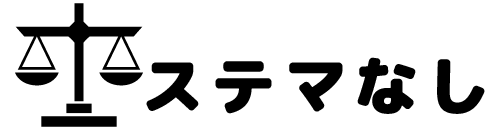




コメント
wifi5(11ac)で接続している端末が見受けられます。
それらは、1通信あたり1つのデバイスでしか通信できません。
wifi5との通信が邪魔をしてしまい、混在してるとwifi6の恩恵を受けられないのかもしれませんね。
コメント有難う御座います。
仰る通りで接続している端末はWi-Fi6未対応もあるので混在しています。
なるほど、そういう可能性もあるんですね。
勉強になりました。